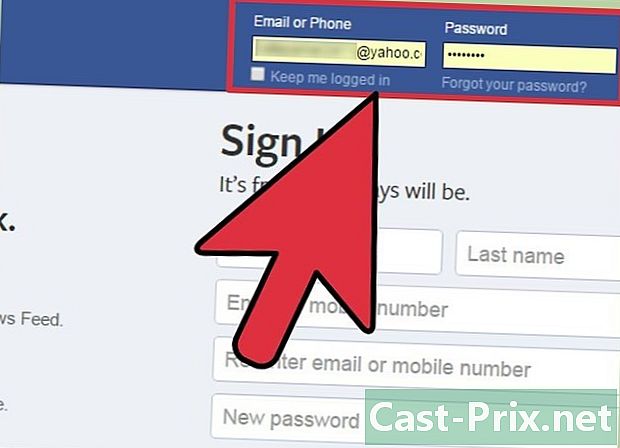Как да намерите продуктов ключ на Microsoft Office
Автор:
Laura McKinney
Дата На Създаване:
7 Април 2021
Дата На Актуализиране:
26 Юни 2024
![30 глупых вопросов Product Manager [Карьера в IT]](https://i.ytimg.com/vi/-WCQlXIL9M4/hqdefault.jpg)
Съдържание
- етапи
- Метод 1 Намерете ключа за Office 365, 2016, 2013 и 2011
- Метод 2 Намерете ключа за Office 2010 Gold 2007
Ако сте го загубили, можете да намерите своя продуктов ключ на Microsoft Office.
етапи
Метод 1 Намерете ключа за Office 365, 2016, 2013 и 2011
-
Потърсете вашите писма и документи. Най-новите версии на Office вече не записват 25-цифрения ключ в четим формат на вашия компютър. Най-добрият начин да намерите ключа си е да намерите електронната разписка (ако сте я купили онлайн) или физическия пакет (ако сте го купили в магазините).- Ако вашият компютър е снабден с предварително инсталирана версия на Office, ключът трябва да бъде на стикер, съдържащ холограма, залепена върху шасито.
- Ако имате оригинален диск или кутия, потърсете стикер или картичка с отпечатания ключ върху него.
- Ако я миете, купена онлайн от магазина на Microsoft, потърсете разписката в имейлите си. Той съдържа вашия ключ.
-

Проверете с уебсайта онлайн. Ако не можете да намерите разписката си, трябва да можете да я възстановите, като влезете в акаунта си в магазина на Microsoft.- Ако сте закупили Office от магазина на Microsoft, изпълнете следните стъпки:
- влезте в акаунта си в магазина на Microsoft;
- кликнете върху История на поръчки ;
- изберете вашата поръчка;
- кликнете върху Преглед на продуктов ключ / инсталиране ;
- кликнете върху Копиране в клипборда, Това ще копира ключа и можете да го поставите в документ по ваш избор, за да го запазите.
- Ако сте закупили Office чрез вашия работодател в Microsoft HUP, изпълнете следните стъпки:
- влезте в Microsoft HUP;
- кликнете върху История на поръчки ;
- въведете имейл адреса, използван за закупуване на Office. Ще получите имейл, съдържащ връзка;
- кликнете върху връзката, съдържаща се в имейла;
- щракнете върху номера на вашата поръчка, за да се покаже ключът.
- Ако сте закупили Office от магазина на Microsoft, изпълнете следните стъпки:
-

Проверете акаунта си в Microsoft Office. Ако преди сте инсталирали Office и вече сте използвали продуктовия ключ, ще намерите ключа в информацията за вашия акаунт:- отидете в Office Store;
- Влезте в акаунта си
- кликнете върху Инсталиране от диск ;
- изберете на Имам запис ;
- кликнете върху Вижте вашия продуктов ключ.
-

Свържете се с поддръжката на Microsoft. Ако горните процедури не са работили и имате доказателство за покупка, опитайте да се свържете с Microsoft. За да направите това, отидете на сайта за поддръжка на Microsoft и щракнете върху Свържете се с техническата поддръжка, Това е връзката под бутона Отворете Помощ за приложението.
Метод 2 Намерете ключа за Office 2010 Gold 2007
-

Проверете пощата за получаване. Ако сте закупили Office от онлайн сайт и сте го изтеглили на вашия компютър, трябва да намерите 25-цифрения продуктов ключ в разписката. -

Проверете с онлайн магазина. Ако сте изтеглили Office, но не можете да намерите разписката, трябва да можете да намерите продуктовия ключ, като влезете в акаунта си.- Ако сте закупили от Digital River, можете да възстановите ключа си, като отидете на страницата за поддръжка и изберете Как да възстановя моя продуктов ключ или моя код за активиране, Следвайте инструкциите, които се появяват, за да получите достъп до него.
- Ако сте закупили от магазина на Microsoft, следвайте тази процедура:
- влезте в акаунта си в магазина на Microsoft;
- кликнете върху История на поръчки ;
- изберете вашата поръчка;
- кликнете върху Преглед на продуктов ключ / инсталиране.
-

Проверете опаковката. Ако сте закупили Office в кутия, ключът на продукта трябва да бъде на пакета. Ако не го виждате, обикновено ще намерите инструкции на кутията, описващи как да намерите ключа онлайн.- Ако версията на вашия Office е била доставена с 27 знака ПИН, не можете да я потвърдите. Сега ще трябва да се свържете с поддръжката на Microsoft.
-

Проверете за наличие на стикер. Ако Office беше предварително инсталиран и вече е активиран на вашия компютър, когато сте го купили, ключът трябва да бъде отпечатан на холографски стикер, залепен някъде на вашия компютър. -

употреба LicenseCrawler. Ако предишните процедури не са работили, можете да използвате приложението LicenseCrawler (достъпно само на компютър), за да декриптирате ключа. Ето процедурата, която трябва да следвате:- отидете на сайта на лицензията и кликнете върху Изтегляне ;
- кликнете върху една от посочените по-долу връзки Portable-Version ;
- следвайте инструкциите, които се показват, за да изтеглите ZIP файла;
- извлечете ZIP файла. Ще бъде създадена папка, съдържаща приложението. Няма да е необходимо да стартирате инсталатор, приложението е преносимо;
- отворете новосъздадената папка и щракнете двукратно върху LicenseCrawler.exe ;
- кликнете върху Търсене (търсене) и затворете рекламите, когато се появят. Приложението ще сканира вашия регистър;
- Превъртете резултатите и потърсете запис, който започва с един от тези низове:
- HKEY_LOCAL_MACHINE Software Microsoft Office 14.0 (Office 2010);
- HKEY_LOCAL_MACHINE Software Microsoft Office 12.0 (Office 2007).
- ще намерите продуктовия ключ след Сериен номер (сериен номер). Това е поредица от 25 знака, групирани в 5 набора от числа и букви.
-

Свържете се с поддръжката на Microsoft. Ако досега нищо не е работило и имате доказателство за покупка, опитайте да се свържете с Microsoft. За да направите това, отидете на сайта за поддръжка на Microsoft и кликнете върху Свържете се с техническата поддръжка, Връзката е под бутона Отворете Помощ за приложението.